Cách thêm và xóa ứng dụng khỏi menu chia sẻ

Đây là cách bạn có thể cung cấp cho menu chia sẻ Android nhiều tùy chọn hơn để sắp xếp các ứng dụng miễn phí.

Chế độ trên máy bay là một tùy chọn bạn sẽ thấy trên thiết bị của mình và những gì các hãng hàng không sẽ yêu cầu bạn bật. Bạn cũng đã xem nó như một tùy chọn để khắc phục các sự cố công nghệ nhất định khi hướng dẫn bạn đang theo dõi yêu cầu bạn bật nó trong vài giây.
Bạn có thể đã thường xuyên sử dụng nó nhưng không bao giờ chắc chắn nó đã làm chính xác những gì. Bật nó có những lợi thế của nó và thậm chí có thể giúp bạn duy trì pin điện thoại của mình. Hãy tiếp tục đọc để tìm hiểu tính năng này là gì, tính năng này cho phép bạn làm gì và tính năng này không.
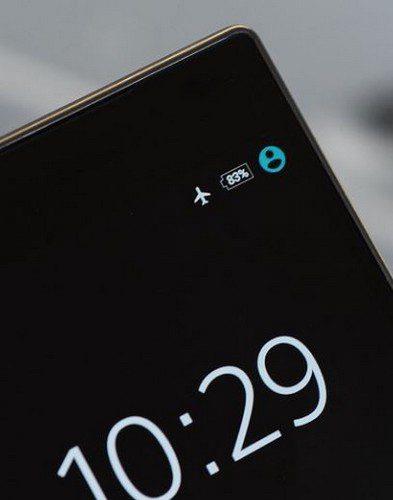
Chế độ Máy bay là một tùy chọn sẽ cắt tất cả các đường truyền tín hiệu từ thiết bị bạn đang sử dụng. Bạn sẽ biết mình đã bật vì bạn sẽ thấy biểu tượng máy bay trên thanh thông báo của mình. Những thứ như tín hiệu WiFi, radio và Bluetooth sẽ không khả dụng.
Bạn sẽ không thể thực hiện bất kỳ cuộc gọi nào hoặc nhận chúng trừ khi bạn đang sử dụng tính năng Gọi qua Wi-Fi, nhưng đây là điều bạn phải thiết lập với nhà cung cấp dịch vụ của mình. Các ứng dụng nhắn tin tức thì như WhatsApp vẫn có thể được sử dụng. Thiết bị Android của bạn sẽ không tìm kiếm bất kỳ mạng WiFi nào để kết nối và nó sẽ không kết nối với bất kỳ mạng nào bạn đã sử dụng trước đây. Vì Bluetooth không hoạt động ở chế độ trên máy bay nên bạn sẽ không thể kết nối thiết bị của mình với các phụ kiện như tai nghe, loa, v.v.

Chỉ vì chế độ trên máy bay được bật không có nghĩa là bạn không thể bật Bluetooth và tùy chọn WiFi. Cho đến khi bạn tắt chế độ trên máy bay, thiết bị của bạn sẽ không nhận được bất kỳ tín hiệu di động nào. Thiết bị của bạn càng gần đây thì càng tốt khi sử dụng chế độ trên máy bay vì chúng được tạo ra. Ngay cả khi bạn đang sử dụng Bluetooth vào thời điểm đó, kết nối sẽ không bị ngắt ngay cả khi bạn bật chế độ trên máy bay.
Tín hiệu GPS vẫn có thể hoạt động ngay cả khi chế độ trên máy bay của bạn đang bật. Tất cả phụ thuộc vào thiết bị bạn đang sử dụng.
Ngay cả khi bật chế độ trên máy bay, bạn vẫn có thể chơi các trò chơi ngoại tuyến của mình. Những gì bạn sẽ nhận thấy sẽ biến mất là những quảng cáo khó chịu. Vì bạn không kết nối với Internet, bạn sẽ không phải nhìn thấy những quảng cáo đó.
Chế độ trên máy bay cũng là một cách tuyệt vời để giúp thiết bị của bạn sạc nhanh hơn và bạn cũng có thể tiếp tục sử dụng báo thức của mình. Vì vậy, nếu bạn muốn một đêm không có thông báo, bạn có thể bật chế độ máy bay và không bị trễ giờ làm vào ngày hôm sau.
Bạn cũng có thể nghe nhạc ở Chế độ trên máy bay. Tuy nhiên, chỉ có thể nếu bạn đã đăng ký một dịch vụ phát trực tuyến nhạc như Spotify Premium cho phép tính năng này. Vì vậy, ngay cả khi bạn bật chế độ trên máy bay, bạn vẫn có thể nghe các bài hát yêu thích của mình.
Chế độ trên máy bay cũng là một cách tuyệt vời để ngăn con bạn vô tình nhấn nhầm nút và mua thứ gì đó trực tuyến. Khi bật tính năng này, con bạn sẽ không thể truy cập mạng và làm những việc mà bạn sẽ phải trả sau này.
Nếu đang sử dụng thiết bị chạy trên Android 10, bạn có thể bật chế độ trên máy bay bằng cách vuốt xuống từ đầu màn hình hai lần, vuốt sang trái và bạn sẽ thấy tùy chọn chế độ trên máy bay ở trên cùng bên phải.
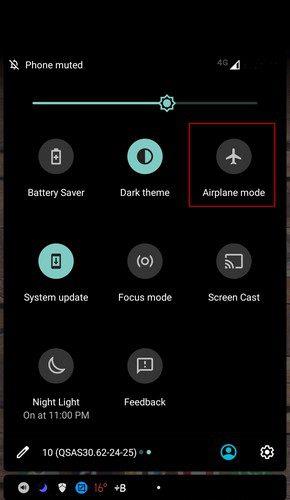
Nếu bạn không nhìn thấy nó, hãy nhấn vào biểu tượng bút chì ở dưới cùng bên trái để truy cập vào các tùy chọn khác. Vuốt xuống cho đến khi bạn thấy tùy chọn chế độ trên máy bay và nhấn và kéo nó đến một vị trí mà bạn sẽ dễ dàng tìm thấy.
Nếu bạn cần bật chế độ trên máy bay trên máy tính Windows 10 của mình, tất cả những gì bạn phải làm là nhấp vào trung tâm hành động và nhấp vào tùy chọn. Bạn cũng có thể nhấn phím Windows và A để mở trung tâm hành động.
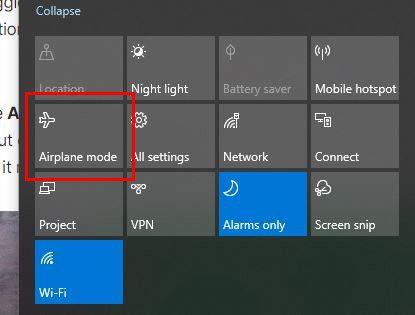
Nếu bạn không thấy tùy chọn, hãy nhấp vào tùy chọn mở rộng và nó sẽ ở đó.
Trên iPad, bạn có thể bật chế độ trên máy bay bằng cách mở Cài đặt. Ở ngăn bên trái, Chế độ trên máy bay sẽ ở trên cùng. Tất cả những gì bạn phải làm là bật nó lên và bạn đã sẵn sàng.
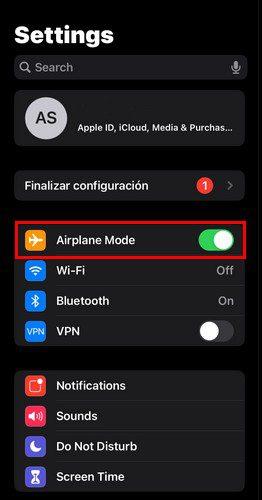
Một cách khác để bật chế độ trên máy bay là thông qua Trung tâm điều khiển. Vuốt xuống từ trên cùng bên phải của màn hình và Trung tâm điều khiển sẽ xuất hiện. Nhấn vào biểu tượng máy bay và nó sẽ chuyển sang màu cam, có nghĩa là nó đang bật. Nhấn vào nó một lần nữa để tắt nó đi và các biểu tượng từng có màu xanh lam sẽ trở lại màu đó.
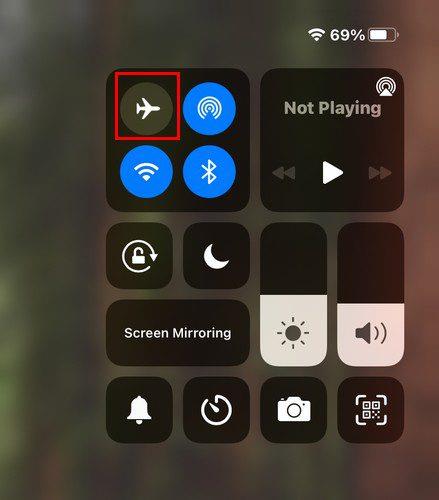
Bật chế độ trên máy bay có thể hữu ích khi bạn không muốn nói chuyện với bất kỳ ai và muốn ngắt kết nối trong một thời gian. Bạn sẽ vẫn nghe thấy báo thức của mình, nhưng bạn sẽ không phải đối phó với những thông báo liên tục đó. Bằng cách bật và tắt nó, nó cũng có thể giúp bạn khắc phục một số sự cố. Bạn có thấy chế độ trên máy bay hữu ích không? Hãy cho tôi biết trong phần bình luận bên dưới, và đừng quên chia sẻ bài viết với những người khác trên mạng xã hội.
Đây là cách bạn có thể cung cấp cho menu chia sẻ Android nhiều tùy chọn hơn để sắp xếp các ứng dụng miễn phí.
Bạn có thích đọc sách vào ban đêm? Hãy thử một trong những bộ lọc ánh sáng xanh này để giúp bảo vệ thị lực của bạn.
Sử dụng miễn phí trình khám phá tệp Android tốt nhất có thể. Đây là một số bạn có thể thích.
Bắt đầu lại mới và đặt tên mới cho thiết bị Android của bạn. Trong ba bước đơn giản, thiết bị Android của bạn có thể có một tên khác.
Tạo sổ lưu niệm là một cách tuyệt vời để sắp xếp và trình bày lịch sử cá nhân hoặc gia đình của bạn. Vì có một ứng dụng cho mọi thứ
Trong hướng dẫn này, bạn sẽ tìm hiểu những gì bạn cần làm để làm cho Android của bạn tương thích với MacBook của bạn.
Màn hình điện thoại của bạn tắt trong khi gọi là một hành vi nhằm ngăn bạn vô tình nhấn vào bất kỳ nút nào.
Các tệp APK hoặc Gói Android là định dạng chính mà ứng dụng Android được phân phối. Chúng có thể được tải xuống, cài đặt và chia sẻ với các bên thứ ba.
Khi bạn cần biết địa chỉ IP thiết bị Android của mình, hướng dẫn này sẽ chỉ cho bạn cách tìm địa chỉ đó.
Sử dụng tùy chọn trình bảo vệ màn hình Motorolas của bạn và bỏ qua việc cài đặt ứng dụng khác trên thiết bị Android của bạn.
Thay đổi tốc độ của bất kỳ video nào trên Android miễn phí với ứng dụng hữu ích này. Thêm cả hiệu ứng chuyển động chậm và tua đi nhanh vào cùng một video.
Xem cách bạn có thể cấp quyền tạm thời cho các ứng dụng mới và đã được cài đặt cho thiết bị Android của mình.
Tránh để các từ thay đổi tự động sửa tự động bằng cách thêm các từ vào từ điển. Dưới đây là các bước để làm theo.
Bạn sẽ làm gì khi Android không chấp nhận mã PIN hoặc hình mở khóa của bạn mặc dù bạn biết mình đang sử dụng đúng? Sử dụng hướng dẫn này.
Bảo vệ tài liệu của bạn và xem cách bạn có thể thêm hình mờ miễn phí trên bất kỳ hình ảnh hoặc video nào.
Vô tình xóa ảnh khỏi điện thoại của bạn có thể là một nỗi đau. Nó không chỉ có nghĩa là bạn có thể mất một kỷ niệm quý giá (hoặc bức ảnh tự chụp trong phòng tắm yêu thích của
Hãy thử các mẹo hữu ích này khi micrô trên thiết bị Android của bạn không hoạt động. Mẹo đơn giản, dễ làm theo.
Android của bạn có chậm không? Dưới đây là cách xem những gì chiếm quá nhiều dung lượng và cách loại bỏ nó.
Tạo nền xứng đáng cho bức ảnh của bạn bằng cách thay đổi nền bằng một trong những ứng dụng Android miễn phí này.
Xem cách bạn có thể tìm thấy những người dùng Telegram đang ở gần bạn như thế nào. Gặp gỡ bạn bè trực tuyến của bạn trực tiếp với tính năng tìm kiếm người dùng ở gần trên Telegram.
Giải pháp xóa dữ liệu khỏi thiết bị Android của bạn nếu màn hình không còn hoạt động.
Xiaomi 14 Ultra khoác lên mình diện mạo đầy sang trọng khi ra mắt với khung kim loại vuông thời thượng kết hợp cùng module camera tròn lớn độc đáo ở mặt lưng.
Hướng dẫn toàn diện này sẽ giúp bạn điều chỉnh hoặc lên lịch cài đặt âm thanh cho điện thoại thông minh Android của bạn. Kiểm soát và tận hưởng cuộc sống số yên bình.
Dù đã thử nhiều lần nhưng bạn vẫn không thể sao chép-dán các mục từ nơi này sang nơi khác trên điện thoại Android của mình phải không? Không giật mình! Hãy thử các cách sửa lỗi này.
“Thật không may, System UI đã dừng” là một lỗi rất phổ biến hiện nay trên điện thoại Android. Có thể có nhiều lý do cho lỗi này. Hãy đọc tiếp để biết một số giải pháp hiệu quả để giải quyết lỗi này nhé!
Ứng dụng Facebook của bạn có gặp sự cố bất cứ khi nào bạn đang sử dụng ứng dụng này không? Bạn không nghĩ nó gây khó chịu sao? Nếu có, hãy thử các phương pháp này để giải quyết sự cố ứng dụng Facebook trên Android
Android Oreo của Google đã đưa ra một bộ tính năng cao cấp phong phú nhưng đáng tiếc là có rất nhiều lỗi đã được báo cáo với bản cập nhật mới. Dưới đây là một số kỹ thuật giúp chúng tôi loại bỏ lỗi cho đến khi Google phát hành bản cập nhật sửa lỗi.
Nếu Signal không thể truy xuất danh bạ của bạn, hãy đảm bảo ứng dụng được phép truy cập danh bạ của bạn và kiểm tra các bản cập nhật.
Nếu bạn không thể đăng nhập vào tài khoản Spotify của mình mặc dù bạn đang sử dụng tên người dùng và mật khẩu chính xác, hãy đặt lại mật khẩu của bạn và cập nhật ứng dụng.



























